WinX DVD Ripper Platinum
HandBrake�����DVD���b�s���O
- ���m���Ă�������DVD�R�s�[�J�[�h��S���Ή��I
- �s��DVD�������^��DVD���ۂ��ƃR�s�[�E���b�s���O�ł���B
- DVD��MP4�AMOV�c���D���Ȃ悤�ɔC�ӂ̌`���֎�y���ϊ��I
- DVD����̕i���𗎂Ƃ����ɂ܂邲�ƃR�s�[����\�B
WinX DVD Ripper Platinum
HandBrake�����DVD���b�s���O
 �X�V���F1��8��(��)
�X�V���F1��8��(��)

HandBrake�́A�I�[�v���\�[�X�ŊJ�����ꂽ�D�ꂽ����ϊ��\�t�g�ŁA���̍����i���Ə_����琢�E���ōL�����p����Ă��܂��B���{�ł���Ԃ̖�������ϊ��\�t�g�Ƃ��āA���p�҂ɍL���x������Ă��܂��B
�ŐV��HandBrake���{��o�[�W�������_�E�����[�h���āA����ϊ��Ȃǂ̍�Ƃ��s�������ł��傤�B
���̋L���ł́A���S�҂̂��߂ɁAWindows��Mac�̍ŐV��HandBrake�̓��{��ł��_�E�����[�h���ăC���X�g�[��������@���ڂ����Љ�܂��B
�ȑO��HandBrake�Â��o�[�W�����Ȃ�A���{�ꉻ����Ă��܂���̂ŁA�L�u�ȕ����쐬�������{��p�b�`���_�E�����[�h����K�v������܂��B
�������A���̍ŐV��HandBrake�iv. 1.6.1�j�͓��{��ɑΉ��ł��܂��BHandBrake�̓��{�ꉻ�p�b�`�͕K�v����܂���B�܂��A���̓m�Ȃǂ̂悤�ȃT�C�g�ւ̃A�N�Z�X���K�v�Ȃ��A���ڂ�HandBrake�����T�C�g����HandBrake���{��o�[�W�������_�E�����[�h���āA�p�\�R���ɃC���X�g�[�����邱�Ƃ��ł��܂��B
�����T�C�g�Ȃ̂ŁA��Έ��S�ł��B�}���E�F�A��E�B���X�����̐S�z�͕K�v����܂���B
�܂���Windows���[�U�[�̂��߂ɁAHandBrake�ŐV�̓��{��ł��_�E�����[�h���ăC���X�g�[��������@���ڂ���������܂��B
�����_�i2023�N11��17���j�̓��{��HandBrake�ŐV�o�[�W������1.6.1�ł��B
�܂��AWindows����HandBrake�ɂ�zip�ł�exe�łƂ���2�̃o�[�W����������܂��B�ȉ��ɁA���ꂼ��̈Ⴂ�ɂ��ĊȒP�ɐ������܂��B
�ǂ����I�Ԃׂ����H
exe�ł�I�ԏꍇ�F��ʓI�ɁA�ʏ�̃��[�U�[�����p����ꍇ��A�V�X�e���ɕύX�������Ă��\��Ȃ��ꍇ�ɑI��܂��B
zip�ł�I�ԏꍇ�F�|�[�^�u�������d�v�ŁA�V�X�e���ւ̕ύX���ŏ����ɂƂǂ߂����ꍇ�A�܂��͓���̃V�X�e���Ɉˑ������Ƀ\�t�g���g�p�������ꍇ�ɑI��܂��B
Windows�������{��Ή��̍ŐVHandBrake�̃|�[�^�u���ł�exe�ł͓���̃_�E�����[�h�y�[�W����ۑ��ł��܂��B
HandBrake���{��ł��_�E�����[�h�ł���T�C�g�Fhttps://handbrake.fr/downloads.php
step1. HandBrake�����_�E�����[�h�y�[�W�ɃA�N�Z�X���Ă��������B
step2. �|�[�^�u���ł��_�E�����[�h�������Ȃ�A�uWindows�v�̉��ɂ���uWindows�v�̉��ɂ���uDownload (x64 64 bit Portable Zip�v)�v���N���b�N���܂��B
exe�ł��_�E�����[�h�������Ȃ�A�uWindows�v�̉��ɂ���uDownload (x64 64 bit�v)�v���N���b�N���܂��B

step3. �ۑ�����w�肵�āA�u�ۑ��v���N���b�N���܂��B

step1. ��_�E�����[�h�������{��o�[�W������HandBrake�uHandBrake-1.6.1-x86_64-Win_GUI.exe�v�t�@�C�����_�u���N���b�N���āA�C���X�g�[����ʂŁA�uNext�v���N���b�N���܂��B

step2. �ulicense agreement�i���C�Z���X�_��j�v��ʂŁA�uNext�v���N���b�N���܂��B

step3. �uBrowse...�v�ɂ���āA�C���X�g�[���t�H���_��I�����܂��B�����āA�uInstall�v���N���b�N���܂��B

step4. �Ō�ɂ́uFinish�v���N���b�N������AWindows�ɍŐV��HandBrake���{��o�[�W�����̃C���X�g�[����Ƃ��������܂��B

HandBrake�̃|�[�^�u���ł��_�E�����[�h����ꍇ�A�C���X�g�[����Ƃ��s�v�ŁA�����𓀂�����A�f�����ŐV��HandBrake����{��œ���ł��܂��B
WinZip�A7-Zip�AWinRAR�Ȃǂ̈��k�E�𓀃\�t�g�ɂ���ĊȒPZIP�t�@�C����W�J���āAHandBrake��exe�t�@�C�����N�����邱�Ƃ��ł��܂��B
���[�U�[�C���^�[�t�F�C�X�̕\������̓f�t�H���g�ł́u�V�X�e��������g�p����v�ɐݒ肳��Ă��܂��B����UI���p��ɂȂ��Ă���ꍇ�A���L�̂悤�ɐݒ肵����A���{��ɕύX���邱�Ƃ��ł��܂��B
�@�@HandBrake�̋N����ʂŁA�����ɂ���uPreferences�v���N���b�N���܂��B

�A�@�uLanguage�v���uJapanese�i���{��i�ɂقj�j�v�ɐݒ肵�āA�E�B���h�E����āAHandBrake���ċN��������A�\�����ꂪ���{��ɂȂ�܂��B

�����āAMac���[�U�[�̂��߂ɁA���{��Ή���HandBrake�ŐV�o�[�W�������_�E�����[�h���ăC���X�g�[��������@���ڂ����Љ�܂��B
�ŐV��HandBrake���_�E�����[�h�ł�������T�C�g�Fhttps://handbrake.fr/downloads.php
step1. HandBrake�����_�E�����[�h�y�[�W�ɃA�N�Z�X���Ă��������B
step2. �umacOS�v�̉��ɂ���uDownload (Universal)�v���N���b�N������A�ŐV��HandBrake���{��o�[�W������Mac�ɕۑ�����܂��B

Finder�Ő�_�E�����[�h����HandBrake��dgm�t�@�C���̕ۑ�����J���A�A�v���P�[�V�����Ƀh���b�O���h���b�v������A�ŐV�ł�HandBrake��Mac�ɃC���X�g�[�����邱�Ƃ��ł��܂��B
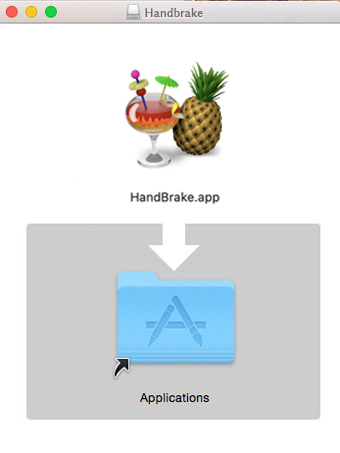
�u"HandBrake"�̓C���^�[�l�b�g����_�E�����[�h���ꂽ�A�v���P�[�V�����ł��B�J���Ă���낵���ł����v�Ƃ����_�C�����O���\������āA�u�J���v���N���b�N������AMac�œ��{���HandBrake���g�����Ƃ��ł��܂��B
���{��ł�HandBrake���C���X�g�[�����邱�Ƃ͂ł��Ȃ����AHandBrake�̑�փ\�t�g�uWinX DVD Ripper Platinum�v���g������ADVD���p�\�R����iPhone�Ɏ�荞�ނ��Ƃ��ȒP�ł��āA���D���Ȃ悤��DVD��������ł��ǂ��ł��������܂��B�����ɂ͓��{��ɑΉ����Ă��邽�߁A���S�҂ł����S���Ďg���܂��B
HandBrake��WinX DVD Ripper Platinum��r
| ��r | HandBrake | WinX DVD Ripper Platinum |
|---|---|---|
| ���� | DVD �f�B�X�N�ADVD �t�H���_�AISO �t�@�C�� | DVD �f�B�X�N�ADVD �t�H���_�AISO �t�@�C�� |
| �o�� | MKV, M4V, MP4, MP3, AAC, AC3 | ISO�C���[�W�ADVD�t�H���_�AMKV, M4V, MP4�Ȃǂ̔ėp����`���AMP3, AAC, AC3, PNG |
| DVD�R�s�[�K�[�h | �~ | CSS, ���[�W�����R�[�h, APS, RCE, �e�ʋU��, Sony ArccOS, UOPsDisney, X-project DRM |
| �Ή��Z�p | Intel�n�[�h�E�F�A�A�N�Z�����[�V���� HEVC/H.265 �C���^�[���[�X���� |
Intel/NVIDIA�n�[�h�E�F�A�A�N�Z�����[�V���� HEVC/H.265 �C���^�[���[�X���� ���i���G���W�� |
| ����� | Windows 7�ȍ~ �GMac OS X 10.13�ȍ~�GLinux | Windows 7�ȍ~�GMac OS X 10.5�ȍ~ |
| ���{��Ή� | �� | �� |
| �p�����[�^���� | �� | �� |
| ���̑��̋@�\ | ����ϊ��A�u���[���C�ϊ� | DVD�ҏW |
| �_�E�����[�h | �_�E�����[�h
|
�_�E�����[�h
|
WinX DVD Ripper Platinum��HandBrake�ƈ���āADVD�R�s�[�K�[�h��������邱�Ƃ��ł���̂ŁA����DVD�����łȂ��A�s�̂�DVD����^��DVD���f������y�ɃR�s�[���邱�Ƃ��ł��܂��B
�ŐVHandBrake���{��ł��_�E�����[�h�ł��Ȃ����AWinX DVD Ripper Platinum���g���܂��傤�B
DVD���b�s���O�\�t�gWinX DVD Ripper Platinum���p�\�R���Ƀ_�E�����[�h���ăC���X�g�[�����Ă��������B
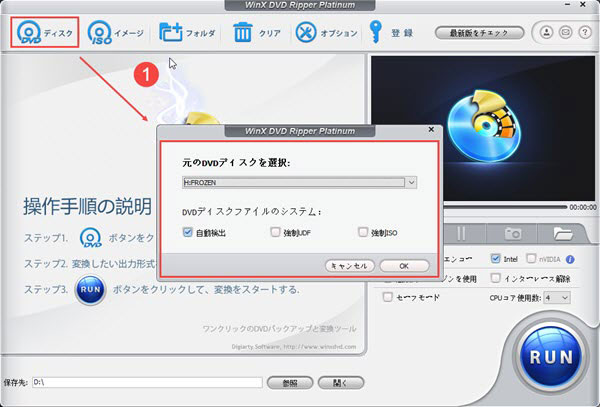
�@�@���b�s���O������DVD�f�B�X�N���p�\�R���ɑ}�����AWinX DVD Ripper Platinum���N�����܂��B
�uDVD�f�B�X�N�v�ɂ���āA�}������DVD�f�B�X�N���\�t�g�ɒlj����܂��B�摜�̂悤�ɁA�f�t�H���g�ݒ�Łu�������o�v�Ƀ`�F�b�N����ꂽ�܂܂ŁuOK�v���N���b�N���Ă��������B
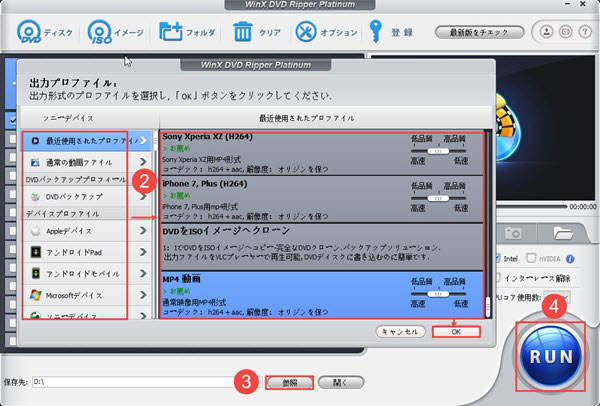
�A�@�p�\�R���ɕۑ��������o�͌`����I�����܂��B
�R�c�FDVD�f�[�^���ۂ��ƕۑ��������ꍇ�A�uDVD�o�b�N�A�b�v�v���u�t���^�C�g���R�s�[�v/�uDVD��ISO�C���[�W�փN���[���v/�uDVD���t�H���_�ɃN���[���v��I�����Ă��������B�ǂ�ȃf�o�C�X�ł����̃��b�s���O����������Đ��������ꍇ�A�u�ʏ�̓���t�@�C���v���uMP4����v�̏��őI�����Ă��������B
�B�@�\�t�g�̉����ɂ���u�Q�Ɓv�{�^���ɂ���āA���b�s���O��������t�@�C���̕ۑ����I�����܂��B
�C�@�uRUN�v�{�^�����N���b�N������ADVD���b�s���O�X�^�[�g�I
�z�[�� | ��Џ�� | �T�C�g�}�b�v | �v���C�o�V�[�|���V�[ | ���ӏ� | �j���[�X | ���₢���킹 | �l�C�L��
 Copyright © 2025 Digiarty Software, Inc. All rights reserved
Copyright © 2025 Digiarty Software, Inc. All rights reserved